
Përmbajtje:
- Autor Bailey Albertson [email protected].
- Public 2023-12-17 13:05.
- E modifikuara e fundit 2025-01-23 12:47.
Përfundoni personalizimin e ekranit të kyçjes së Windows 10

Duke ndezur kompjuterin, përdoruesi planifikon të bëjë shumë gjëra. Prandaj, është e rëndësishme për të që të marrë shpejt të gjithë informacionin e nevojshëm nga aplikacione të ndryshme edhe para se të hyjë në sistem. Ekrani i kyçjes së Windows 10 do të ndihmojë në sigurimin e këtij informacioni, si dhe në sigurimin e mbrojtjes primare për kompjuterin tuaj.
Përmbajtja
- 1 Çfarë është ekrani i kyçjes së Windows 10
-
2 Si të personalizoni ekranin e kyçjes së Windows 10
-
2.1 Aktivizimi i ekranit të kyçjes
2.1.1 Video: Personalizoni ekranin tuaj të kyçjes dhe personalizoni
-
2.2 Ndryshoni imazhin
2.2.1 Aktivizimi i Pikave kryesore të Windows
- 2.3 Shtimi i aplikacioneve në ekran
- 2.4 Vendosja e bllokimit automatik
-
2.5 Çaktivizoni ekranin e kyçjes
- 2.5.1 Video: Si të Çaktivizoni Kyçjen e Ekranit
- 2.5.2 Heqja e ekranit të kyçjes
-
- 3 Përshtatja e ekranit të kyçjes: problemet dhe zgjidhjet e mundshme
- 4 Programet për të personalizuar dhe ndryshuar ekranin e kyçjes
Çfarë është ekrani i kyçjes së Windows 10
Kur filloni sistemin operativ, gjëja e parë që shihni është ekrani i kyçjes. Kjo është një dritare ku mund të merrni disa informacione nga aplikacionet në një sfond të bukur. Dritarja e kyçjes ka këto karakteristika:
- tregon kohën, motin dhe informacione të tjera nga aplikacionet; çfarë informacioni do të shfaqet në këtë dritare varet nga cilësimet specifike;
- siguron mbrojtjen kryesore të sistemit - për të hyrë, duhet të futni një fjalëkalim në dritaren e kyçjes;
- ju lejon të personalizoni sfondin e dritares vetë, duke përfshirë bërjen e një ndryshimi automatik të imazheve; një fotografi e ndritshme dhe me pamje të këndshme në ekranin e kyçjes do ta ndihmojë përdoruesin të akordohet në një ditë pune të këndshme.
Ekrani i kyçjes është vendas për çdo sistem Windows 10. Prandaj, pyetja e vetme është se si ta vendosni atë në mënyrë korrekte.
Si të personalizoni ekranin e kyçjes së Windows 10
Ekrani i kyçjes ka cilësime mjaft fleksibël që ju lejojnë ta bëni atë të rehatshëm për të punuar, dhe gjithashtu kanë mjete të mira për personalizimin e pamjes së saj. Dhe, sigurisht, thjesht mund të fikni ekranin e kyçjes nëse është e nevojshme.
Aktivizoni ekranin e kyçjes
Ekrani i kyçjes në Windows 10 është gjithmonë i aktivizuar si parazgjedhje. Mund të aktivizoni modelin e ekranit të kyçjes si më poshtë:
-
Klikoni me të djathtën në desktop dhe shkoni te cilësimet e personalizimit.

Menuja e kontekstit të desktopit Zgjidhni "Personalizimi" në menunë e kontekstit të desktopit
- Zgjidhni skedën e cilësimeve "Lock Screen" për të parë të gjitha cilësimet themelore.
-
Zhvendosni rrëshqitësin pranë Shfaq sfondin e ekranit të kyçjes në ekranin e hyrjes te Aktivi.

Menyja e cilësimeve të ekranit të kyçur Sigurohuni që sfondi i ekranit të kyçjes së ekranit është i aktivizuar
Pas përfundimit të këtyre hapave, ekrani i kyçjes do të funksionojë siç pritet dhe sfondi do të kthehet në të.
Video: personalizoni ekranin tuaj të kyçjes dhe personalizoni
Ndryshimi i imazhit
Ju mund të instaloni absolutisht çdo imazh në ekranin tuaj të kyçjes. Dikush vendos aty fotografi të njerëzve të dashur, ndërsa të tjerët vendosin pamje të bukura të natyrës. Dhe ky cilësim kryhet në mënyrën vijuese:
-
Shkoni te menuja Cilësimet e Personalizimit përmes Opsioneve të Windows.

Ekrani i cilësimeve të Windows 10 Shko tek menuja e personalizimit përmes cilësimeve të Windows
-
Shkoni te seksioni i cilësimeve të ekranit të kyçjes dhe klikoni "Shfletoni" nën rreshtin e fotove.

Dritarja e cilësimeve të ekranit të kyçjes Klikoni në butonin "Shfleto" për të zgjedhur një imazh për ekranin e kyçjes
-
Zgjidhni një ose disa fotografi (nëse zgjidhni disa, ato do të ndryshojnë automatikisht) dhe shtypni "Zgjidh fotografitë" për të konfirmuar veprimin.

Dritarja e zgjedhjes së figurës në explorer Theksoni imazhin e kërkuar dhe klikoni "Zgjidh imazhin"
-
Imazhi juaj do të shfaqet në zonën e shikimit të sfondit të ekranit të kyçjes.

Modaliteti i shikimit të sfondit të ekranit të kyçjes Ju mund të shihni se si do të duket imazhi i zgjedhur si sfond në dritaren e pamjes paraprake
-
Ju gjithashtu mund të vendosni ndryshimin dinamik të fotove. Për ta bërë këtë, në listën drop-down të artikullit "Background", zgjidhni rreshtin "Slideshow".

Menuja e zgjedhjes së llojit të mbrojtësit të ekranit Zgjidhni "Slideshow" si lloji i imazhit në sfond në mënyrë që fotografitë të ndryshojnë vazhdimisht njëra-tjetrën
-
Modaliteti i Slideshow ka një numër cilësimesh shtesë. Për t'i parë, klikoni në vijën përkatëse.

Artikulli "Opsione të Avancuara të Shfaqjes me Slide" Zgjidhni "Opsione të Avancuara të Slideshow" për të personalizuar sekuencën e imazhit
-
Në parametrat e përparuar, mund të ndryshoni cilësimet bazuar në interesat dhe nevojat tuaja. Pasi të ruani ndryshimet tuaja, cilësimet e sfondit ose modelit kanë përfunduar.

Menuja e përparuar e opsioneve të shfaqjes së diapozitivave Konfiguroni cilësimet e shfaqjes së diapozitivave në dritaren e cilësimeve të përparuara
Ju mund të shtoni një imazh në ekranin e kyçjes në një mënyrë tjetër pa hapur cilësimet e personalizimit. Për këtë:
- Hapni figurën me një shikues standard të figurës.
- Në menunë e programit, zgjidhni artikullin "Install as", pastaj klikoni me të majtën në opsionin "Install to lock screen".
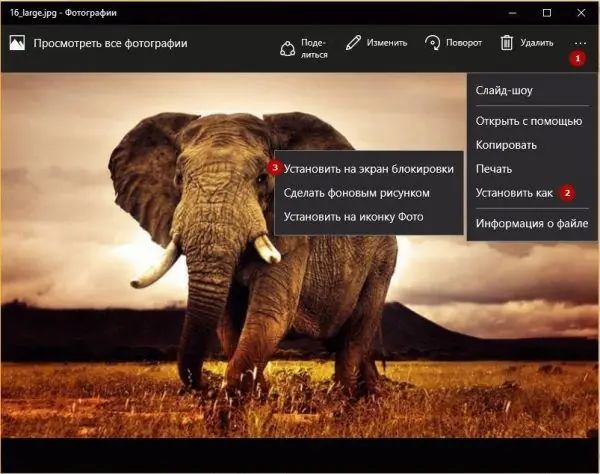
Në menunë e çdo shikuesi të imazheve, mund të zgjidhni opsionin për të vendosur modelin në ekranin e kyçjes
Mundësimi i Pikave kryesore të Windows
Ekziston një tjetër tipar interesant i lidhur me ekranin e kyçjes. Lightsshtë Windows Highlights ose drita e dritës së Windows. Kur aktivizohet ky opsion, fotografitë në ekranin e kyçjes do të zgjidhen automatikisht nga serverat e Microsoft. Opsioni mund të aktivizohet si më poshtë:
- Shkoni te cilësimet e personalizimit dhe zgjidhni seksionin "Kyçi i ekranit".
-
Aty ku keni zgjedhur më parë Slideshow, tani zgjidhni opsionin Windows Highlights.

Cilësimet e sfondit të ekranit të kyçur Mund të aktivizoni qendër të vëmendjes së Windows në cilësimet e ekranit të kyçur
Tani fotografitë do të ndryshojnë sa herë që ndizni kompjuterin dhe përzgjidhen nga një sistem inteligjent për të analizuar punën tuaj në pajisje.
Shtimi i aplikacioneve të ekranit
Ekrani i kyçjes ju lejon të shtoni shumë aplikacione - mund të shfaqë kohën, motin, kurset e këmbimit dhe shumë më tepër. Vendosja e kësaj veçorie është e lehtë:
-
Në të njëjtën menu të cilësimeve të ekranit të kyçjes, lëvizni poshtë faqes. Aty do të shihni aplikacione për t'u shfaqur në ekranin e kyçjes. Klikoni në çdo ikonë plus për të shtuar aplikacionin e dëshiruar.

Dritarja e cilësimeve të ekranit të kyçjes Klikoni në shenjën plus për të shtuar një aplikacion të ri në ekranin e kyçjes
-
Kur klikoni në ikonën plus, do të hapet një listë e të gjitha aplikacioneve të mundshme për t'u shfaqur. Kliko me të majtën në aplikacionin e kërkuar për ta shtuar në ekranin e kyçjes.

Lista e aplikacioneve për t'u shfaqur në ekranin e kyçjes Zgjidhni një aplikacion për ta shtuar në ekranin tuaj të kyçjes
Herën tjetër kur të shihni ekranin e kyçjes, aplikacioni i ri do të shfaqet tashmë në të.
Vendosja e bllokimit automatik
Funksioni i kyçjes automatike është që pas një periudhe të caktuar të pasivitetit të kompjuterit, shfaqet ekrani i kyçjes. Bllokimi automatik konfigurohet si më poshtë:
-
Në seksionin Lock Screen të Cilësimeve të Windows, hapni Cilësimet e Ruajtësit të Ekranit.

Opsionet e mbrojtësit të ekranit të kyçjes Në "Ekranin e kyçjes" zgjidhni "Opsionet e mbrojtësit të ekranit"
-
Kontrolloni kutinë pranë "Fillo në ekranin e hyrjes". Kjo do të thotë që kompjuteri do të kthehet në ekranin e kyçjes pasi të ketë pritur. Koha e pritjes gjithashtu mund të konfigurohet këtu.

Dritarja e opsioneve të mbrojtësit të ekranit Në cilësimet e mbrojtësit të ekranit, caktoni kohën pas së cilës ekrani i kyçjes duhet të ndizet
- Ruani ndryshimet e cilësimeve. Tani, kur "zgjoheni" nga pasiviteti, kompjuteri do të kthehet në ekranin e kyçjes.
Çaktivizoni ekranin e kyçjes
Çaktivizimi i ekranit të kyçjes plotësisht nuk është i lehtë. Ka 2 mënyra për ta bërë këtë.
Së pari, le të shohim se si të çaktivizoni ekranin e kyçjes duke përdorur Redaktorin e Politikave të Grupit:
-
Shtypni shkurtoren e tastierës Win + R për të hapur dritaren Run. Pastaj futni komandën gpedit.msc dhe klikoni OK.

Dritarja e ekzekutimit Futni komandën gpedit.msc në dritaren Run
- Hapni një nga një dosjet "Konfigurimi i Kompjuterit", "Model Templates", "Paneli i Kontrollit", "Personalizimi".
-
Në anën e djathtë të dritares, zgjidhni cilësimin për të parandaluar shfaqjen e ekranit të kyçjes.

Dritarja e personalizimit në redaktuesin e politikave të grupit Gjeni opsionin "Parandaloni shfaqjen e ekranit të kyçjes" në dritaren e Redaktorit të Politikave të Grupit
-
Aktivizoni bllokimin e ekranit të ekranit të kyçjes duke përdorur shënuesin përkatës.

Dritarja e ndalimit të ekranit të kyçjes Aktivizoni opsionin për të parandaluar shfaqjen e ekranit të kyçjes
- Pas rinisjes së kompjuterit tuaj, duhet të jeni në gjendje të verifikoni që ekrani i kyçjes nuk shfaqet më.
Mënyra e dytë për të çaktivizuar ekranin e kyçjes është përmes Redaktuesit të Regjistrit. Gjithmonë mbani mend se vetëm përdoruesit me përvojë duhet të lejohen të bëjnë ndryshime në regjistër. Ju nuk duhet të hapni redaktorin e regjistrit nëse nuk jeni i sigurt për njohuritë tuaja, pasi ndryshimet në regjistër mund të çojnë në dëmtimin e kompjuterit tuaj. Për të fikur ekranin e kyçjes, duhet të ndërmerrni hapat e mëposhtëm:
-
Hapni një dritare Run, por këtë herë shkruani regedit dhe klikoni OK.

Komanda Regedit në dritaren Run Futni komandën regedit në dritaren Run dhe konfirmoni hyrjen
-
Në redaktuesin e regjistrit, shkoni në rrugën: HKEY_LOCAL_MACHINE - Softuer - Politikat - Microsoft - Windows - Personalizimi. Krijoni një parametër 32 bit.

Dritarja e redaktorit të regjistrit Krijoni një parametër me emrin NoLockScreen në Redaktorin e Regjistrit
-
Vendosni emrin në NoLockScreen dhe vendosni vlerën në njësinë heksadecimale.

Ndryshoni vlerën e DWORD në regjistër Specifikoni njësinë si vlerë kur krijoni parametrin
- Pas rinisjes së kompjuterit, ekrani i kyçjes do të zhduket plotësisht.
Nëse keni nevojë të riktheheni ekranin tuaj të kyçjes, thjesht çaktivizoni shërbimin Group Policy që keni aktivizuar më parë. Nëse keni kryer mbylljen përmes regjistrit, duhet të fshini parametrin që keni krijuar.
Video: si të fikni ekranin e kyçjes
Heqja e ekranit të kyçjes
Nëse çaktivizimi i ekranit të kyçjes nuk është plotësisht i kënaqshëm, mund ta hiqni atë plotësisht nga kompjuteri juaj. Për ta bërë këtë, mjafton të fshini aplikacionin që është përgjegjës për të. Ndiqni rrugën C: - Windows - SystemApps dhe fshini dosjen Microsoft. LockApp_cw5n1h2txyewy.
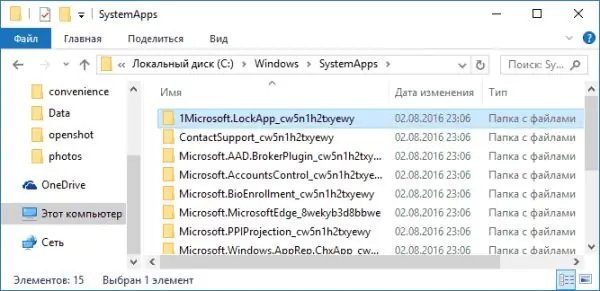
Ju thjesht mund të fshini dosjen e aplikacionit për ta ndaluar atë të funksionojë
Përshtatja e ekranit të kyçjes: problemet dhe zgjidhjet e mundshme
Le të hedhim një vështrim në problemet që mund të keni kur personalizoni ekranin tuaj të kyçjes:
- sfondi në ekranin e kyçjes nuk ndryshon - një problem mjaft i zakonshëm. Shkaktohet nga një azhurnim i shtrembër i sistemit dhe është rregulluar tashmë në versionin e fundit të Windows. Prandaj, nëse hasni këtë problem, thjesht azhurnoni sistemin tuaj operativ Windows 10 në versionin më të fundit;
-
nuk ka asnjë imazh në ekranin e kyçjes - ky defekt ndodh kur disa cilësime bien ndesh. Në një situatë të tillë, përdoruesi ka nevojë për:
- shkoni te cilësimet e performancës ("Paneli i Kontrollit" - "Të gjithë elementët e panelit të kontrollit" - "Sistemi" - "Cilësimet e përparuara të sistemit" - "Performanca");
-
mundësoni artikullin "Animacion kur minimizoni dhe maksimizoni dritaret";

Dritarja e parametrave të performancës Gjallëroni dritaret kur minimizohen për të rregulluar një të metë me shfaqjen e sfondit të ekranit të kyçjes
- është e pamundur të personalizoni ekranin e kyçjes së kompjuterit - kjo ndodh nëse sistemi juaj operativ nuk është aktivizuar, prandaj cilësimet e personalizimit nuk janë të disponueshme. Ekziston vetëm një rrugëdalje - aktivizimi i sistemit.
Programet për personalizimin dhe ndryshimin e ekranit të kyçjes
Ekzistojnë disa programe për personalizimin e ekranit tuaj të kyçjes. Zakonisht ato përdoren ose për të fikur vetë ekranin, ose për të rregulluar imazhin e sfondit. Le të nxjerrim në pah disa prej tyre:
-
Windows 10 Logon Background Changer është një program që ju lejon të ndryshoni sfondin e ekranit tuaj të kyçjes. Funksionon pa instalim në kompjuter dhe është shumë i lehtë për t’u përdorur (ekziston një version në rusisht). Mjafton të zgjidhni një foto dhe imazhi i sfondit do të ndryshohet;

Ndërfaqja e Ndryshuesit të Sfondit të Hyrjes në Windows 10 Windows 10 Logon Background Changer është një program i thjeshtë dhe intuitiv për të ndryshuar sfondin e ekranit të kyçjes
-
Ndryshuesi i Sfondit të Ekranit të Hyrjes në Windows 10 - si ai i mëparshmi, ky program është krijuar vetëm për ndryshimin e figurës në ekranin e kyçjes. Ndërfaqja e programit është pak më e këndshme, por mbështet vetëm anglishten;

Ndërfaqja e Ndryshuesit të Sfondit të Ekranit të Hyrjes së Windows 10 Në Windows 10 Change Screen Background Changer, ju mund të ndryshoni sfondin e ekranit të hyrjes
-
Winaero Tweaker është një program i dobishëm për rregullimin e sistemit operativ. Përveç shumë cilësimeve të dobishme, ai përmban një funksion për të çaktivizuar bllokimin, i cili është shumë i përshtatshëm nëse nuk doni ta bëni këtë përmes regjistrit ose Redaktorit të Politikave të Grupit. Në program, për të fikur ekranin e kyçjes, thjesht shtypni një buton;

Ndërfaqja Winaero Tweaker Winaero Tweaker do t'ju lejojë të çaktivizoni ekranin e kyçjes nëse është e nevojshme
-
Ekrani i kyçjes si sfond - ky program prek vetëm indirekt ekranin e kyçjes. Më lart përmendëm qendër të vëmendjes së Windows - një cilësim që ju lejon të ngarkoni një imazh në ekranin e kyçjes nga serverat e Microsoft. Ekrani i kyçjes si sfond do t'ju lejojë të përdorni këto imazhe edhe për desktopin e Windows. Në këtë mënyrë, një imazh i ri do të shfaqet gjithmonë në tavolinën e punës tuaj.

Ekrani i kyçjes si ndërfaqe sfondi Ekrani i kyçjes si sfond përshtat një nga tiparet e ekranit të kyçjes në desktop
Përshtatja e ekranit të kyçjes jo vetëm që do të mbrojë sistemin nga depërtimi i personave të paautorizuar, por gjithashtu do t'i japë një pamje unike dhe të këndshme ekranit. Pjesa estetike është thelbësore për punë efektive. Tani ju e dini se si të bëni ndonjë cilësim të ekranit të kyçjes dhe ta çaktivizoni nëse është e nevojshme.
Recommended:
Si Të Pastroni Mikrovalën, Të Shkripëzoni Kazanin Dhe Të Hiqni Yndyrat Nga Dorezat E Sobës, Të Rregulloni Tenxheret E Djegura Dhe Të Kryeni Pastrime Të Tjera

Si të kryeni me shpejtësi një pastrim të përgjithshëm të shtëpisë: lani furrën me mikrovalë dhe dorezat e sobës nga yndyrat, shkrini kazanin, tenxheret e djegura etj
Si Të Hiqni Plotësisht Një Shfletues Nga Një Kompjuter, Telefon Ose Tabletë Në Një Android - Udhëzime Dhe Këshilla Hap Pas Hapi Me Foto Dhe Video

Si të hiqni shfletuesit standardë dhe të palëve të treta. Si të fshini skedarët e mbetur prej tij, pastroni regjistrin. Bllokimi Edge dhe Internet Explorer. Heqja në Android
Microsoft Edge Në Windows 10: Si Të çaktivizoni Ose Hiqni Plotësisht

Si të çinstaloni siç duhet shfletuesin Microsoft Edge në Windows 10. Si të çaktivizoni Edge. Të gjitha mënyrat për të hequr dhe rivendosur shfletuesin e paracaktuar WIndows
Si Të Hiqni Gërvishtjet Nga Ekrani I Teknologjisë: Si T'i Hiqni Ato Vetë, Rishikime, Video

Dëmtimi i ekraneve të veglave dhe mënyra e rregullimit të tyre. Mjete të improvizuara dhe speciale, vlerësime. Parandalimi i gërvishtjeve në ekranet dhe pjesët plastike
Zëvendësimi I Cilindrit Të Kyçjes. - Si Të Ndryshoni Shpejt Një Cilindër Të Kyçjes Së Derës

A është e shpejtë dhe e lehtë të zëvendësoni cilindrin në derë? Udhëzime hap pas hapi për zëvendësimin e larvës në bravën e derës
